今天給大家帶來360雲盤如何自動備份電腦中的文件,360雲盤自動備份電腦中的文件的方法,讓您輕鬆解決問題。
360雲盤怎麼自動備份電腦中的文件?常常我們帶著U盤來考資料不是很方便,最近發現360雲盤可以自動備份電腦中想要的文件夾,如果裏麵有變動,那麼雲盤會自動更新資料。來看看怎麼做吧。具體方法如下:
1下載安裝360雲盤客戶端,安裝好後登陸進入。
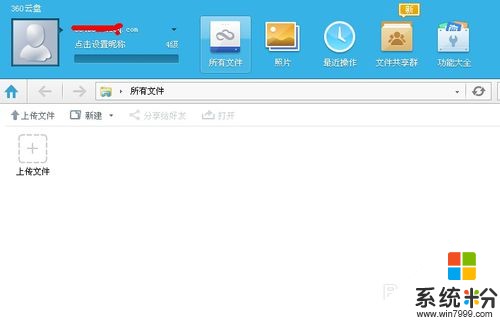 2
2點擊功能大全,看到自動備份。(本地文件有變化時,會自動保存到雲端,永不丟失)
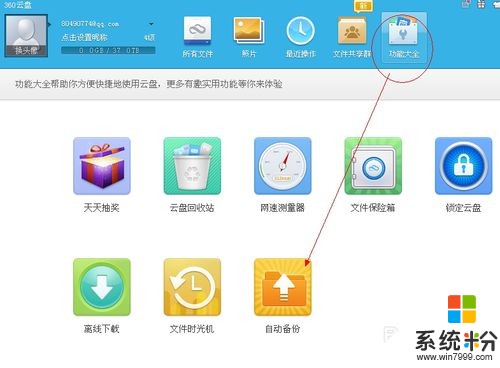
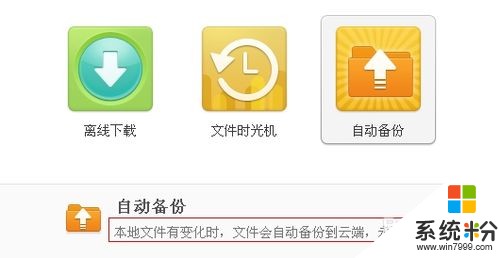 3
3點擊自動備份,出現菜單,點擊添加文件夾。
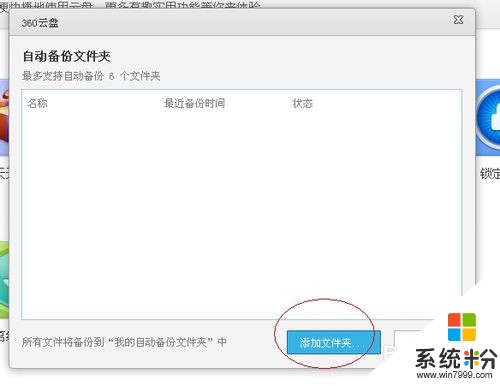 4
4選擇自己想要的備份的文件夾。確定,會出現保存的菜單及狀態
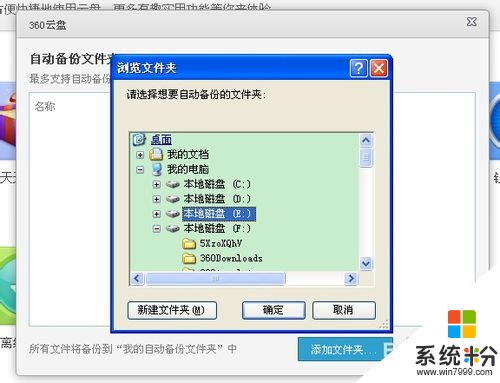
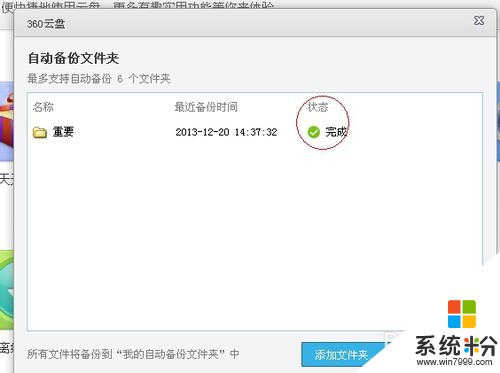 5
5狀態為備份中,請等待備份完成。如果想保存幾個文件夾,那麼可以重複操作。
 6
6點擊查看所有文件夾,備份的文件在此顯示(如圖,此時表示文件夾還在備份中),右下角可以查看備份狀態。
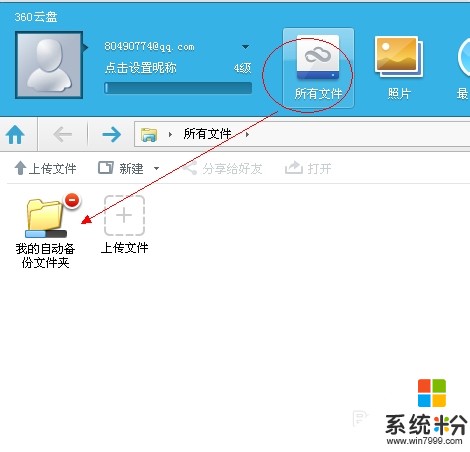

以上就是360雲盤如何自動備份電腦中的文件,360雲盤自動備份電腦中的文件的方法教程,希望本文中能幫您解決問題。
電腦軟件相關教程